โพสต์นี้อธิบายวิธีปิดใช้ข้อกำหนด PIN สำหรับรหัสผ่านที่บันทึกไว้ของ Chrome Google ได้ประกาศเมื่อเร็ว ๆ นี้ว่ากำลังจะเพิ่มคุณสมบัติความปลอดภัยใหม่ให้กับตัวจัดการรหัสผ่านในตัวในเบราว์เซอร์ Chrome คุณลักษณะหนึ่งดังกล่าวคือความพร้อมใช้งานของการรับรองความถูกต้องด้วยไบโอเมตริกใน Chrome เวอร์ชันเดสก์ท็อป คุณลักษณะนี้ช่วยให้ผู้ใช้ Chrome ใช้วิธีการลงชื่อเข้าใช้ Windows Hello (PIN/ไบโอเมตริก) เพื่อเปิดเผยข้อมูลประจำตัวที่บันทึกไว้ในแอปตัวจัดการรหัสผ่านของ Chrome
Google กำลังทยอยเปิดตัวคุณลักษณะนี้ไปยัง Chrome เวอร์ชันเสถียร อุปกรณ์ที่มีการบูรณาการหรือเชื่อมต่อระบบการยืนยันตัวตนด้วยไบโอเมตริกจะสามารถใช้ไบโอเมตริก (การจดจำใบหน้า/ลายนิ้วมือ) เพื่อเข้าถึงข้อมูลประจำตัวที่บันทึกไว้ในตัวจัดการรหัสผ่านของ Chrome อุปกรณ์อื่นๆ สามารถใช้ Windows Hello PIN คุณลักษณะนี้ได้รับการเพิ่มเป็นชั้นความปลอดภัยเพื่อป้องกันไม่ให้ผู้อื่นกรอกรหัสผ่านของคุณใน Chrome โดยอัตโนมัติเมื่อคุณไม่อยู่ คุณอาจรู้สึกรำคาญเมื่อสิ่งนี้ทำให้คุณประหลาดใจ
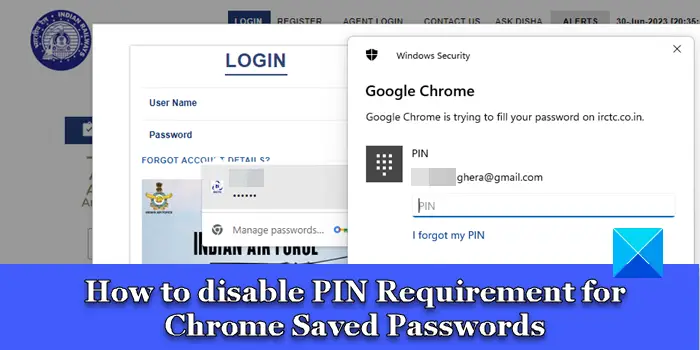
วิธีปิดใช้งานข้อกำหนด PIN สำหรับรหัสผ่านที่บันทึกไว้ของ Chrome
เมื่อเปิดใช้งานคุณลักษณะนี้ Chrome จะขอให้คุณป้อน PIN/ไบโอเมตริกของ Windows Hello เพื่อยืนยันตัวตนของคุณ ก่อนที่ระบบจะป้อนรหัสผ่านโดยอัตโนมัติบนเว็บไซต์หรือ แบบฟอร์ม แต่ถ้าคุณไม่ใช้อุปกรณ์ร่วมกับผู้อื่นและพบว่าข้อความเตือนไม่จำเป็น คุณสามารถปิดใช้งานได้จากหน้าการตั้งค่าของ Chrome
ปิดใช้งาน Windows Hello ขณะกรอกรหัสผ่าน
@media(min-width:0px){}ในการปิดไม่ให้ Windows Hello แสดงข้อความแจ้งเมื่อ Chrome พยายามป้อนรหัสผ่านอัตโนมัติ ให้ทำตามขั้นตอนเหล่านี้:
คลิกไอคอนสามจุดที่มุมขวาบนของหน้าต่างเบราว์เซอร์ของคุณ เลือกการตั้งค่า คลิก ป้อนอัตโนมัติและรหัสผ่าน ในแผงด้านซ้าย (ตัวเลือกที่สองจากด้านบน) ในแผงด้านขวา คลิกที่ตัวเลือก ตัวจัดการรหัสผ่าน
@media(min-width:0px){}
ในหน้าการตั้งค่าตัวจัดการรหัสผ่าน ให้ค้นหาตัวเลือก ใช้ Windows Hello เมื่อกรอกรหัสผ่าน option.@media(min-width:0px){}
คลิกที่ปุ่มสลับข้างตัวเลือก Windows Hello Prompt จะปรากฏขึ้น ป้อน PIN เพื่อยืนยันตัวตนของคุณ ข้อความแจ้งจะหายไป
เมื่อคุณปิดปุ่มสลับข้างตัวเลือก’ใช้ Windows Hello เมื่อกรอกรหัสผ่าน’Chrome จะไม่แจ้งให้คุณระบุ PIN/การตรวจสอบสิทธิ์ไบโอเมตริกก่อนที่จะป้อนรหัสผ่านโดยอัตโนมัติ
เปิดใช้งาน Windows Hello ขณะกรอกรหัสผ่าน
ในภายหลัง คุณอาจต้องการเปิดใช้งานการตั้งค่าอีกครั้งเพื่อป้องกันไม่ให้ผู้อื่นใช้รหัสผ่านที่บันทึกไว้ใน Chrome ของคุณเมื่อคุณไม่อยู่ โดยทำตามขั้นตอนต่อไปนี้:@media(min-width:0px){}
ไปที่หน้าเครื่องมือจัดการรหัสผ่านในการตั้งค่าของ Chrome ตามที่อธิบายไว้ข้างต้น หรือพิมพ์ chrome://settings/passwords ในแถบที่อยู่ของเบราว์เซอร์ของคุณ
คลิกปุ่มสลับข้างตัวเลือก”ใช้ Windows Hello เมื่อกรอกรหัสผ่าน”ข้อความเตือนของ Windows Hello จะปรากฏขึ้น
ป้อน PIN เพื่อยืนยันตัวตนของคุณ เมื่อคุณพิมพ์ PIN เสร็จแล้ว ข้อความแจ้งจะหายไปและตัวเลือกจะเปิดใช้งาน
ปิด Windows Biometric Authentication ใน Google Chrome
Biometric authentication ออกแบบมาเพื่อรักษาความปลอดภัยให้กับ Password Manager แต่หากต้องการลบตัวเลือกออกจากหน้าการตั้งค่าของเบราว์เซอร์ คุณอาจใช้การตั้งค่าสถานะ Chrome วิธีการ:
พิมพ์ chrome://flags/ ในแถบที่อยู่ของเบราว์เซอร์ Chrome พิมพ์”ไบโอเมตริก”ในแถบค้นหาด้านบน ธง การรับรองความถูกต้องทางชีวภาพอีกครั้งก่อนกรอกข้อมูล จะปรากฏในผลการค้นหา
คลิกเมนูแบบเลื่อนลงถัดจากตัวเลือกและเลือก ปิดใช้งาน เปิดใหม่ Chrome เพื่อบันทึกการเปลี่ยนแปลง
เมื่อคุณปิดใช้งานการตั้งค่าสถานะนี้ ตัวเลือก’ใช้ Windows Hello เมื่อกรอกรหัสผ่าน‘จะ ไม่ปรากฏอีกต่อไป ในการตั้งค่า Chrome
หมายเหตุ: หากคุณไม่พบตัวเลือกนี้ในเบราว์เซอร์ Chrome แต่ต้องการให้มีตัวเลือกนี้ คุณอาจต้องอัปเดตเบราว์เซอร์เป็น รุ่นล่าสุด หากเป็นปัจจุบันแล้ว Google อาจใช้เวลาสักครู่เพื่อเผยแพร่ไปยังอุปกรณ์ของคุณ หากคุณไม่สามารถรอให้ Google ทำให้อุปกรณ์ของคุณใช้งานได้ คุณสามารถเปิดใช้งานได้ใน Chrome โดยใช้แฟล็กทดลอง ไปที่ chrome://flags/#biometric-authentication-in-settings แล้วเลือก Enabled ในเมนูแบบเลื่อนลงถัดจากตัวเลือก การตรวจสอบความถูกต้องด้วยไบโอเมตริกก่อนกรอกข้อมูล
ฉันหวังว่าสิ่งนี้จะช่วยได้
อ่าน: วิธีเปิดใช้งานโหมดประหยัดหน่วยความจำใน Chrome
ฉันจะทำให้ Chrome หยุดขอให้ฉันบันทึกได้อย่างไร รหัสผ่านหรือไม่
หากต้องการหยุด Google Chrome ไม่ให้ขอให้คุณบันทึกรหัสผ่าน คุณสามารถแก้ไขการตั้งค่าตัวจัดการรหัสผ่านในเบราว์เซอร์ คลิกที่ไอคอนสามจุดที่มุมบนขวาของ Chrome แล้วเลือก การตั้งค่า จากนั้นไปที่ ป้อนอัตโนมัติและรหัสผ่าน > ตัวจัดการรหัสผ่าน คลิกที่ สลับ ถัดจากตัวเลือก เสนอให้บันทึกรหัสผ่าน เพื่อปิดคุณลักษณะนี้
ฉันจะปิดการป้อนรหัสผ่านอัตโนมัติได้อย่างไร h3>
หากต้องการปิดการป้อนรหัสผ่านอัตโนมัติใน Google Chrome คุณต้องปิดใช้งานตัวเลือกการลงชื่อเข้าใช้อัตโนมัติ ไปที่หน้า การตั้งค่า ของ Chrome แล้วคลิก ป้อนอัตโนมัติและรหัสผ่าน ในเมนูด้านซ้าย จากนั้นคลิกที่ตัวเลือก รหัสผ่านผู้จัดการทางด้านขวา ในหน้าจอถัดไป คลิกที่ สลับ ถัดจากตัวเลือก ลงชื่อเข้าใช้อัตโนมัติ คุณลักษณะนี้จะปิด
อ่านถัดไป: Google Chrome ไม่บันทึกรหัสผ่านบน Windows
